İçindekiler
Doğrudan tek bir bilgisayara bağlı bir yazıcının aksine, ağ yazıcıları bir ağa bağlıdır. Her ağ yazıcısı benzersiz bir IP adresi alır. Bu, aynı ağa bağlı diğer bilgisayarların ve aygıtların yazıcıyı doğrudan ona bağlıymış gibi kullanmasını sağlar. Yani bir şeyi yazdırmak için ağ üzerinden yazdırma isteğinde bulunabilirsiniz ve yazıcı sizin için yazdıracaktır. Elbette, bir ağ yazıcısına erişmek için uygun izinlere sahip olmanız gerekir.
Tahmin edebileceğiniz gibi, çok yönlülüğü sayesinde ağ üzerinden yazdırma son derece pratik ve popülerdir. Sonuçta, birden çok bilgisayar için birden çok yazıcı kullanmanız gerekmediğinden çok para ve zaman tasarrufu sağlar. Bilgisayarlar ve yazıcı arasında bir ağ bağlantısı oluşturabilirsiniz.
Bir ağ yazıcısını düzgün kullanmak veya sorunları gidermek için yapmanız gereken ilk ve en önemli şey yazıcının IP adresini bulmaktır. Windows Ayarları uygulamasındaki Ağ Durumu sayfasından alabileceğiniz normal IP adresinin aksine, yazıcı IP adresini kontrol etmek biraz farklıdır. Ancak, yazıcının IP adresini bulmak yine de oldukça kolaydır.
Bu hızlı ve kolay Windows kılavuzu, Windows işletim sisteminde yazıcı IP adresini bulmak için size üç yöntem gösterecektir.
Yazıcımdaki IP adresi nedir?
Yazıcı IP adresinizi öğrenmek için aşağıda verilen yöntemlerden birini kullanın.
- IP adresini bulmak için yazıcı özelliklerini açın
- netstat -r komutunu kullanın
- IP adresini bulmak için yazıcı ayarlarını açın
- Yönlendiricide yazıcı IP adresini bulun
IP adresini bulmak için yazıcı özelliklerini açın
Yazıcının IP adresini öğrenmek için yazıcı özelliklerine bakabilirsiniz.
Ayarları aç.
Aygıtlar > Yazıcı ve Tarayıcı sayfasına gidin.
Yazıcınızı bulun ve sağ sayfada üzerine tıklayın.
Yönet düğmesini tıklayın.
Yazıcı Özellikleri bağlantısına basın.
Genel sekmesine gidin.
Yazıcı IP Adresi Konum alanında listelenir.
Yazıcı özellikleri, Ayarlar uygulamasında bulunabilir. Bu nedenle, Ayarlar uygulamasını açmak için Windows tuşu + I kısayoluna basın. Ardından, Aygıtlar > Yazıcı ve Tarayıcı sayfasına gidin, yazıcınızı bulun, üzerine tıklayın ve ardından Yönet düğmesine tıklayın. Bundan sonra, Yazıcı Özellikleri düğmesini tıklayın. Şimdi Genel sekmesine gidin ve Konum alanında yazıcının IP adresini bulacaksınız.
netstat -r komutunu kullanın
Yazıcının IP adresini bilmenin başka bir püf noktası da netstat komutunu kullanmaktır. Yönlendirme tablosundaki tüm IP’leri gösterecektir. Buradan yazıcının IP adresini tanımlayabilirsiniz.
İlk olarak, Başlat menüsünde arayarak Komut İstemi penceresini açın. Ardından netstat -r komutunu çalıştırın. Bunu yaptığınız anda, Windows bağlı IP adreslerini listeler. Yazıcı ağa bağlıysa, görebilmeniz gerekir.
Yazıcı özellikleri yönteminin aksine, bu yöntem o kadar kesin değildir ve hangi IP’nin yazıcıya ait olduğunu açıkça söylemez. Ancak bu yöntem, sorun giderme senaryolarında değerli ve yararlıdır.
IP adresini bulmak için yazıcı ayarlarını açın
Çoğu modern yazıcının, yazıcı ayarlarını doğrudan yazıcının kendisinde bulmayı ve yapılandırmayı kolaylaştıran bir ekranı vardır. Bir ağa bağlanıldığında, yazıcı menüsü otomatik olarak geçerli IP adresini görüntüler. Bu nedenle, Yazıcı menüsünü açın, Ağ bölümüne gidin ve kablolu veya kablosuz bağlantı ayrıntıları sayfasına bakın. IP adresi burada listelenecektir. IP adresini göremiyorsanız, bir ağa bağlı değilsiniz.
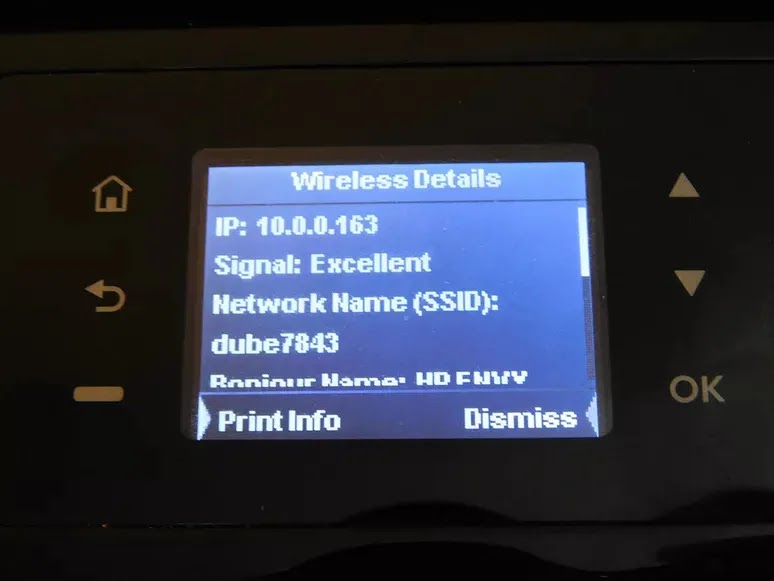
Yazıcı IP adresini Yönlendirici’de bulun
Yazıcı doğrudan Yönlendiricinize bağlıysa, yazıcının IP adresini almak için Yönlendiricinizin yönetici sayfasındaki bağlı cihazlar sayfasına bakabilirsiniz.
Yazıcı menüsünde olduğu gibi, yönlendirici yönetici sayfasındaki seçeneklerin tasarımı ve yerleşimi üreticiden üreticiye farklılık gösterecektir. Örneğin, Router’ımdaki “Clients List” sayfasında bağlı tüm cihazların IP adreslerini görebiliyorum. Senin için farklı olacak. Bu nedenle, bağlı cihazların IP adreslerini bulmak için kılavuza bakın ve o sayfada yazıcı IP adresini bulun.
Hepsi bu. Windows’ta yazıcı IP adresini bilmek bu kadar basit.
Umarım bu yardımcı olur.




